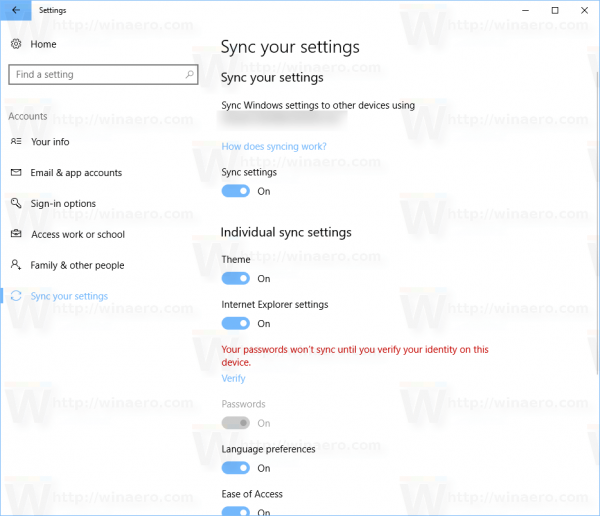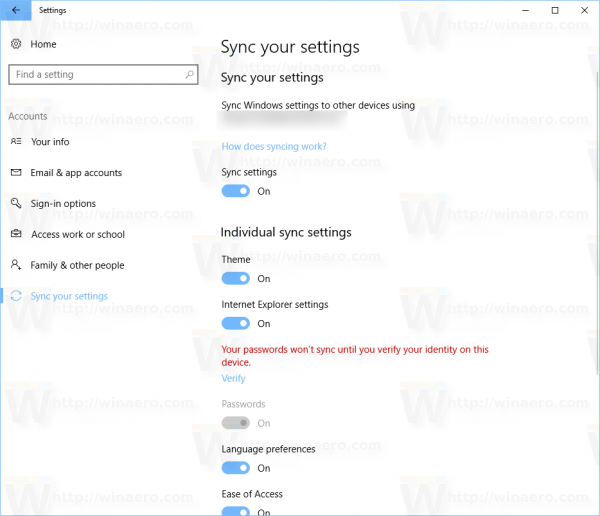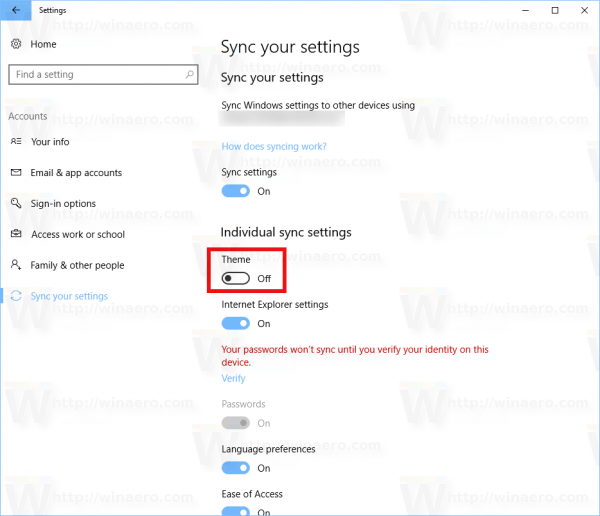Microsoftアカウントを使用してWindows10にサインインしている場合、オペレーティングシステムは、使用するすべてのデバイス間でテーマを同期します。この動作に満足できない場合は、Windows10がPC間でテーマを同期しないようにすることができます。
広告
Google ドライブ間でデータを移動する方法
使用時にPC間で同期されるさまざまな設定 マイクロソフトアカウント 保存されたパスワード、お気に入り、外観オプション、およびデスクトップをパーソナライズするためにデスクトップに対して行ったその他の多くの設定を含めます。 PCごとに異なるテーマを適用する場合は、Windows10でテーマの同期を無効にする必要があります。
に Windows10がデバイス間でテーマを同期しないようにする 、 以下をせよ。
- 設定を開く 。
- [アカウント]> [設定の同期]ページに移動します。
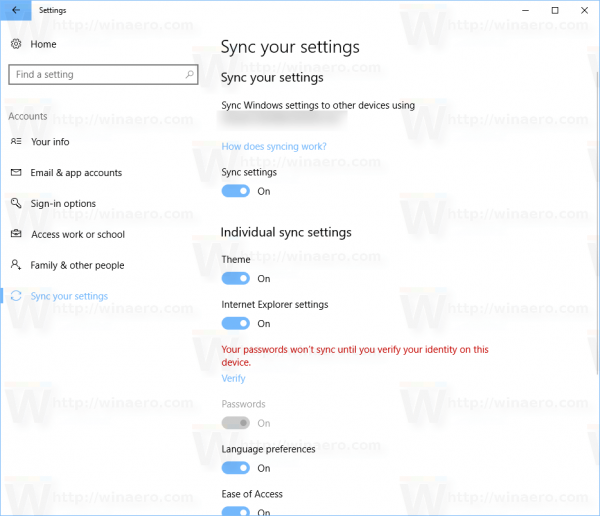
- 右側のセクションに移動します個々の同期設定。
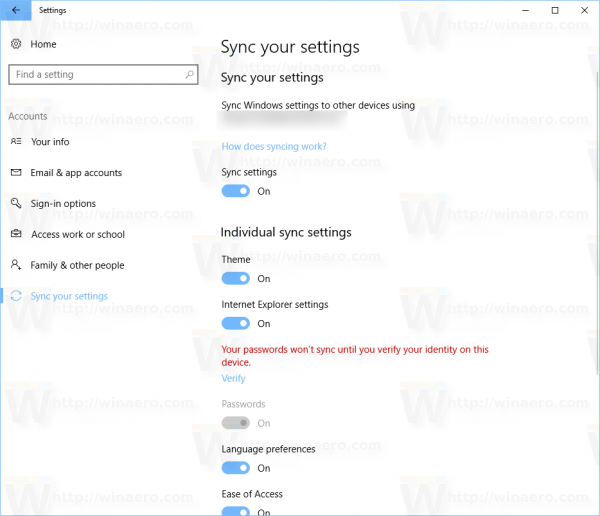
- 次のページが開きます。そこで、スイッチ「テーマ」をオフにします。
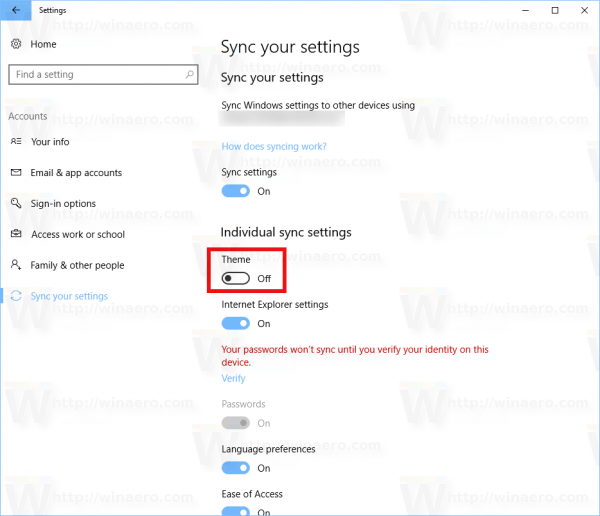
これは、MicrosoftアカウントでサインインするPCごとに異なるテーマを設定する方法です。 Windows 10 Creators Updateを使用すると、次のことができます。 Windowsストアからテーマをインストールする 。マイクロソフトは、この機能の更新でテーマを管理する方法を作り直したため、設定アプリを使用してテーマを管理し、 外観をカスタマイズする 。 Windowsストアを介したテーマの配信は良い考えです。別のWebサイトにアクセスしなくても、時間を節約して新しいテーマを適用できます。
ヒント:ここWinaeroには、すばらしいテーマコレクションがあります。テーマギャラリーには、さまざまなトピックのテーマがあります。このリンクにアクセスして、素敵なテーマを選ぶことができます。
Windowsテーマ
すべてのテーマは、*。themepackおよび* .deskthemepack形式で提供されます。これらはすべてWindows10と互換性があります。次の記事で説明するように、テーマ全体を適用せずに壁紙を抽出できます。 テーマパックまたはdeskthemepackファイルから壁紙を抽出します 。一部のテーマにはアイコンとカーソルが付いていますが、テーマを防ぐことができます アイコンの変更 そして カーソル Windows10の場合。